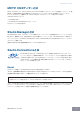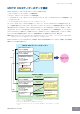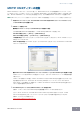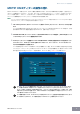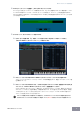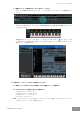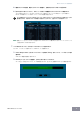User Manual
Table Of Contents
MOTIF XSエディターの操作の流れ
MOTIF XSエディターマニュアル
6
MOTIF XSエディターの操作の流れ
MOTIF XSエディターの使い方には、決まった操作手順はありません。次のような操作の流れを参考に、目的に合った
エディット作業を行なってください。ここでは、ボイスモードでのボイスエディット、ソングモードでのミキシングエ
ディットを順に行ない、エディットして作られたデータをMOTIF XS本体の内部メモリーにストア(保存)したり、エ
ディットした最終状態をファイルとしてセーブ(保存)する流れを説明します。
n
Voice/Song/Pattern表示があらかじめ「Song」または「Pattern」になっている場合は手順1から、Voice/Song/Pattern表示が
あらかじめ「Voice」になっている場合は手順2から操作してください。
1.
Voice/Song/Pattern (ボイス/ソング/パターン)表示の「Voice」をクリックし、ボイスモードに切り替え
ます。
モードを切り替える前にONLINE/OFFLINE (オンライン/オフライン)表示がONLINEになっている場合は、この手
順1の操作でAuto Sync画面が自動的に現われますので、手順3に進んでください。
2.
ONLINE/OFFLINE (オンライン/オフライン)表示がOFFLINEになっている場合は、[OFFLINE]をクリック
してAuto Sync (オートシンク)画面を表示させます。
3.
Auto Sync (オートシンク)画面では、Data Port部でMOTIF XS本体と通信するための入出力用ポートや
デバイスナンバー、Auto Sync Setting部でグローバルデータ、カレントデータ、ユーザーボイスデータ
それぞれの同期方向などを設定します。
データ同期の方向は、MOTIF XS本体のデータを元に編集をしたい場合、MOTIF XS本体から受信する方向に設定
してください。コンピューター上に保存していたエディターのファイルを元に編集をしたい場合は、MOTIF XS本
体に送信する方向に設定してください。設定の詳細は、「エディター設定」(39ページ)をご覧ください。
Auto Sync (オートシンク)画面のGlobal (グローバル)、Current (カレント)、User Voice (ユーザーボイス)をOnに
し、その横にあるMOTIF XS本体のイラストの右横にあるボックスをオンにして[Start]ボタンをクリックすると、エ
ディター上の各データがMOTIF XS本体に転送されます。これにより、MOTIF XS本体メモリー上の各データが、上書き
で消されることになるのでご注意ください。MOTIF XS本体のデータを元に編集をしたい場合は、必ずコンピューターイ
ラスト側のボックスをオンにしてください。
データ同期の方向については、Studio Managerでの設定ではなくエディター上記画面での設定が適用されます。誤って
データを失なうことがないよう、データ同期の方向についてはエディター上で確実に行なってください。